La première fois que vous téléchargerez une vidéo sur YouTube, vous passerez probablement la journée assis derrière votre écran à regarder les statistiques sur YouTube Analytics. Vous attendrez la première vue et le premier like, en espérant que tout le monde partagera votre oeuvre.
Après, non seulement vous aurez plaisir à vérifier les statistiques de vos vidéos, mais vous serez en mesure de voir comment votre public répond à votre contenu vidéo. Si vous voulez avoir une chaîne à succès, vous devrez réagir à leurs désirs afin de contrôler tous les aspects de vos vidéos.
Alors que vous pouvez le faire sur YouTube, ne serait-il pas génial d’avoir les données analytiques dans le tableau de bord WordPress sur lequel vous travaillez tous les jours?
Ajouter YouTube Analytics dans WordPress
Il y a quelques temps de cela, je vous avez expliqué comment intégrer votre chaîne YouTube dans WordPress, aujourd’hui nous allons plus loin en ajoutant les statistiques de vos vidéos au tableau de bord WordPress.
Nous allons parler d’un plugin qui va vous permettre de consulter les données et les statistiques YouTube directement sur votre tableau de bord WordPress et vous permettre ainsi de suivre votre chaîne sans changer d’onglet dans votre navigateur et sans avoir à vous connecter séparément à YouTube.
YouTube Analytics Dashboard vous montre les informations importantes relatives à vos vidéos:
- Le nombre de vues
- Le temps que les spectateurs ont passé à regarder la vidéo
- La durée moyenne de chaque visualisation
- Les J’aime et Je n’aime pas
- Le nombre de commentaires pour votre vidéo
- etc.
Ce plugin vous permet de définir des niveaux d’accès et de décider quels utilisateurs de votre site WordPress seront en mesure de voir les statistiques vidéos. YouTube Analytics Dashboard dispose d’une fonctionnalité de cache qui permet des temps de chargement plus rapides, personne n’aime regarder un écran vide pendant le chargement des données.
Rendez vous dans le Menu Extensions -> Ajouter et recherchez « YouTube Analytics Dashboard »
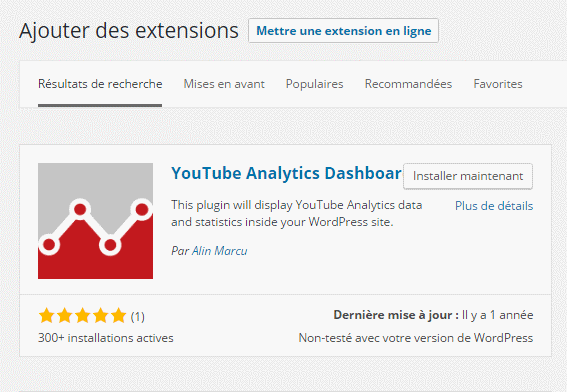
Installer et activer le plugin

Accédez à votre tableau de bord où vous trouverez le nouveau widget et cliquez sur le lien « Get Access Code » qui vous mènera à votre compte Google
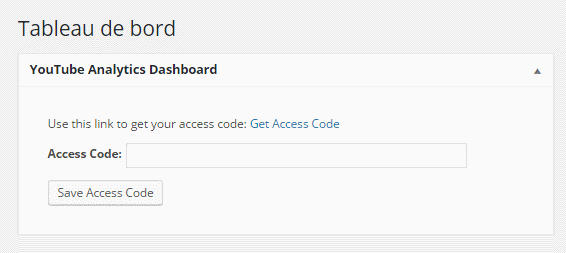
Acceptez la demande d’autorisations

puis copiez et collez le code dans le widget > et pour enregistrez le code d’accès.

Rendez-vous ensuite dans Réglages -> YouTube Analytics Dashboard pour accéder aux paramètres et configurer le widget selon vos préférences
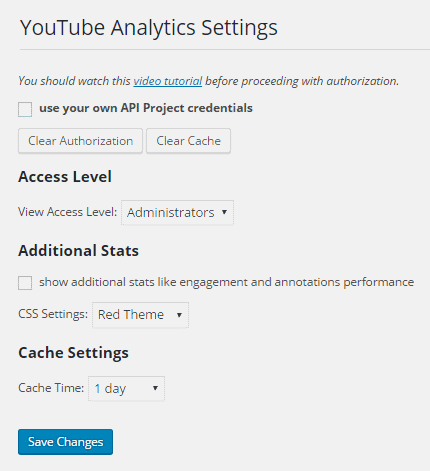
C’est tout. Il ne vous reste plus qu’à suivre les statistiques de vos vidéos YouTube directement dans le tableau de bord WordPress.

Comment faites vous pour consulter les statistiques de vos vidéos YouTube? Utilisez vous un plugin comme YouTube Analytics Dashboard ou allez-vous sur le site YouTube? Parlez nous de votre façon de suivre les statistiques de vos vidéos dans les commentaires ci-dessous.
Publié à l'origine le : 25 mai 2016 @ 13 h 47 min

